Sie sind bereits aktive LinkedIn-Nutzer, und loggen sich fast täglich auf dem Business-Netzwerk ein? Sie möchten das Netzwerk strategischer anwenden, mit oder ohne Premium-Mitgliedschaft?
Es gibt inzwischen eine ganze Menge Tools, welche als Google Chrome Plugin mit wenigen Klicks eingerichtet werden können und die tägliche Arbeit auf LinkedIn erleichtern und professioneller werden lässt. Die Voraussetzung ist, dass Sie LinkedIn über den Google Chrome Browser aufrufen, einige kosten etwas, manche haben kostenfreie Versionen.
Ich selbst arbeite weitestgehend ohne Tools, hin- und wieder teste ich und derzeit habe ich AuthoredUp und das Hashtag-Tool in Gebrauch.
1. AuthoredUp
Wer eigene Beiträge veröffentlicht, hat mit diesem Tool einfach den besseren Überblick und mehr Möglichkeiten, den Beitrag zu gestalten. Fans von Fettdruck und anderen Formatierungstools werden schnell überzeugt sein. Nutzen kann man AuthoredUp bereits seit 2022 als kostenfreie BETA-Version. Seit August 2023 wurden neue Funktionen ergänzt und in eine Bezahlversion für 19,95 $ umgewandelt.
Heute ist es ein empfehlenswertes Content-Tool für alle Phasen der Content-Planung, -Erstellung und Veröffentlichung – egal ob man nur über ein persönliches Profil oder auch über Unternehmensseiten publiziert.
Kosten: Business Plan – 14,95 ¢ im Monat für ein LinkedIn-Profil. Vorher kann jeder Nutzer das Tool 14 Tage lang kostenfrei ausprobieren.
Folgende Funktionen lassen sich mit AuthoredUp nutzen:
- Erweiterte Textgestaltung inklusive Listen und Code-Einbettung
- Fettdruck bzw. Auswahl verschiedener Schriften
- Beitrags-Vorschau für mobil Geräte und Desktop inklusive Dark Mode
- Lesbarkeitsanalyse der Beiträge (was wird in der 1. und 2. Zeile angezeigt, um z.B. passende Überschriften zu erstellen).
- Speichern von Text- und Bild-Beiträgen/ Sammeln von Ideen
- Vorschläge für inspirierende Überschriften (Hooks)
- Vorprogrammierung bzw. Beitragsplanung (eine Stunde bis drei Monate im Voraus)
- Übersicht mit Sammlung bisherige Posts beispielsweise können diese umformuliert erneut verwendet werden.
- Analysen der Beiträge im Hinblick auf Themen, Hashtags und Posting-Zeiten um eine bestmögliche Performance der Beiträge zu erlangen.
Hinzu kommen einige Analyse-Möglichkeiten, welche in diesem Blogartikel von AuthoredUp erklärt werden.
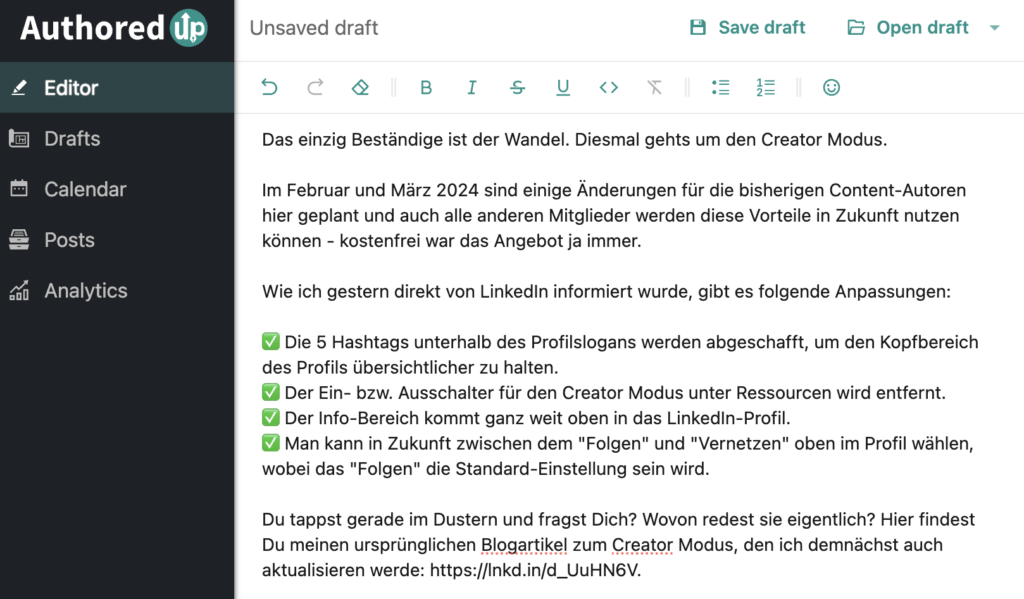
Mit Formatierungen kann das Ganze dann auch so aussehen:
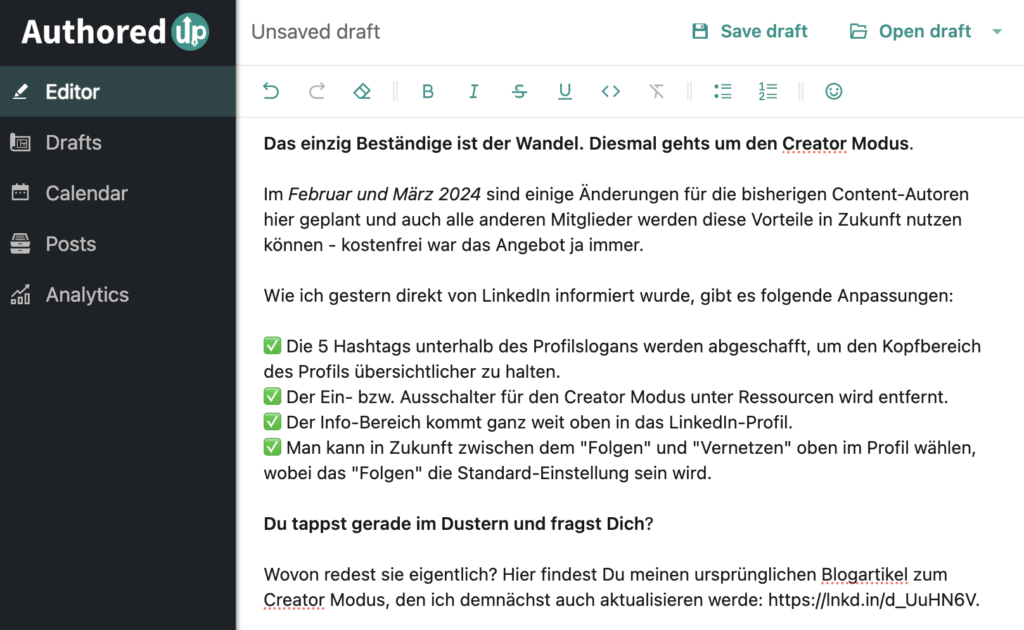
2. Shield-App
Hier handelt es sich um ein, in Dänemark entwickeltes LinkedIn-Analytics-Tool, mit welchem man alle verfügbaren Daten von Beiträgen analysieren und in einem Dashboard aufbereiten lassen kann.
Funktionen bzw. Shield-App wertet folgende Daten aus:
- Demographische Daten des Netzwerkes
- Impressionen und Engagement-Zahlen von LinkedIn-Beiträgen
Shield kann nur auf die Daten zurückgreifen, die auf LinkedIn über die API abrufbar sind. Da nach sechs Monaten die demografischen Daten eines Beitrags nicht mehr von LinkedIn zur Verfügung gestellt werden, verschwinden diese dann auch in Shield. Das sollte man bei langfristigen Analysen berücksichtigen.
Das Tool eignet sich für Kommunikationsagenturen bzw. Kommunikationsabteilungen und diejenigen, die Corporate-Influencer oder Social-Selling-Programme betreuen und deren Erfolg analysieren möchten.
Die Daten werden anschaulich in Diagrammen dargestellt und können somit gut in Präsentationen verwendet werden.
Man spart mit dem Tool Zeit, da die Daten mit wenigen Klicks in Dashboards aufbereitet dargestellt werden.
Kosten:
- kostenlose Testphase, danach ca. 8 $ im Monat/ Account
- für mehrere Accounts sind es 20 €
3. Hashtag Analytics
Idealerweise sollten LinkedIn-Beiträge auch ein paar Hashtags enthalten. Es heißt, dass man um die fünf Hashtags einfügen sollte, um einen erfolgreichen Beitrag zu posten und um neue Zielgruppen auf ihn aufmerksam zu machen.
Die kostenfreie Chrome Extension Hashtag Analytics ist leicht installiert. Beim Mouseover auf die Hashtag-Begriffe sieht man bei eigenen und anderen Beiträgen die Hashtag-Follower-Zahl auf einen Blick.
Wenn man einen eigenen Beitrag erstellt, sieht man auch gleich die Follower-Anzahl der verwendeten Hashtags. So sieht man gleich, ob sich die Verwendung des Hashtags lohnt oder auch nicht.
Kosten:
- kostenfrei
- Man muß sich mit Passwort bei Engage.ai registrieren.
4. Follower-Insights
Es handelt sich ebenfalls um eine Chrome Extension Follower Insights.
Die kostenlose Variante zeigt hinter jedem Namen auf LinkedIn an, ob die Followerzahl noch unter 1000 Personen liegt – dann mit der exakten Zahl – oder ob der LinkedIn-User bereits mehr als 1000 Kontakte hat . In dem Fall steht daneben 1000 Follower. Bei der bezahlten Version sieht man die exakte Angabe der Follower. Entwickler des Tools ist Jens Polomski, ein KI-Experte, welcher hier auf der Webseite vorgestellt wird und auf LinkedIn sehr aktiv ist.
Wer sehen möchte, welche Personen besonders große Netzwerke haben, wird das Tool gerne nutzen.
Kosten:
- Kostenfrei
- Premiumvariante für 9,99 €/ Monat.
Link zum Follower-Insights-Tool
5. LeadDelta
Ein Tool für einen besseren Überblick über das LinkedIn-Netzwerk. Es handelt sich um eine Art LinkedIn-CRM, mit welchem man seine Kontakte filtern, taggen und Notizen hinzufügen kann. Es eignet sich daher gut für verschiedene Social-Selling-Aktivitäten um alles im Blick zu behalten. Vor allem für Nutzer, die keine CRMs wie HubSpot, Salesforce oder Pipedrive nutzen, ist es ein guter Ersatz. Man kann es aber auch mit einem eigenen CRM verbinden.
LeadDelta syncronisiert LinkedIn-Kontakte sowie alle wichtigen Daten direkt im LeadDelta Dashboard. Neben der besseren Übersicht, bekommt man folgende praktische Funktionen:
Wichtige Funktionen von LeadDelta:
- LeadDelta Dashboard sorgt für eine besonders gute Übersicht
- Filterung von Kontakten nach Beschreibungen oder Standorten
- Kontakte können getaggt werden und Notizen hinterlegt werden
- Entfolgen von mehreren Kontakten
- Versand von personalisierten Nachrichten an mehrere Kontakte
- Daten der Kontakte können als CSV Datei exportiert werden
- Textvorlagen für Vernetzungen
Kosten
- Kostenlose Testphase
- Danach 34 $ pro Monat
- Man kann mit dem LeadDelta-Produktteam eine Demo buchen.
Auch wenn die angebotenen Funktionen sehr hilfreich sind, sollte man auf die 1:1 Kommunikation achten, denn zu viel Automatisierung kann von LinkedIn als Spam wahrgenommen werden und man riskiert, gesperrt zu werden. Auch die Textvorlagen würde ich immer an meine eigenen Ansprüche anpassen und individuell umformulieren. Persönliche Texte kommen immer besser an und auch beim Netzwerken gilt: Weniger ist oft mehr.
6. Text Blaze
Das Tool ist wieder eine Chrome Extension, welche als Text-Template-Tool fungiert. Man kann damit sich wiederholende Kommunikation auf LinkedIn vereinfachen und wiederkehrende Nachrichten, beispielsweise Kontaktanfragen oder Willkommensnachrichten vorbereiten und automatisch abrufen.
Des Weiteren können Follow-up-Nachrichten nach LinkedIn-Umfragen vorbereitet werden, um, je nach gegebener Antwort, Informationen mit Kontakten bzw. Personen, die teilgenommen haben, zu teilen. Auch persönliche Einladungen zu Events oder anderen Anlässen können in dem Tool hinterlegt werden.
Text Blaze kann auf vielen verschiedenen Plattformen wie Gmail, Google Docs, LinkedIn und Salesforce angewendet werden. Mit Hilfe des Tools lässt sich die Produktivität enorm steigern. Ich habe das Tool empfohlen bekommen, selbst nutze ich es nicht.
Funktionen
- verschiedene anpassbare Vorlagen
- Schnelle Tastaturkürzel
- Dynamische Formeln
- Möglichkeit, erweiterte Geschäftslogik anzuwenden und mit anderen Anwendungen zu kommunizieren
- Optimierte Zusammenarbeit und Kommunikation zwischen und innerhalb von Teams
Kosten
- kostenlose Basisversion
- Mit der Version ab Paketen ab 2,99 $ im Monat kann man noch mehr aus dem Tool rausholen ( kostenpflichtige Pro-, Business- und Enterprise-Pläne)

